Hvordan dele filer over Bluetooth i Windows 10

Hvis du er lei av å koble telefonen til PCen din hele tiden for å dele bilder og andre filer, kan du se på kabelfri med Bluetooth.
Bluetooth er en populær trådløs teknologi somlar deg koble til enheter og bruke til å lytte til musikk, dele filer og mer. Bluetooth bruker kortdistans radiosignaler for å kommunisere med enheter som smarttelefon, nettbrett, mus, tastatur, hodetelefoner og mer. I denne artikkelen viser vi deg hvordan du aktiverer og konfigurerer Bluetooth i Windows 10 slik at du kan dele filer mellom dine mobile enheter og PC.
Vi har dekket hvordan du kan dele filer over Bluetooth på Windows Phone 8.1, men her vil vi se nærmere på å dele filer med Windows 10 og noen feilsøkingstrinn.
Aktiver og bruk Bluetooth i Windows 10
Først og fremst må datamaskinen din være detBluetooth aktivert. Hvis ikke, er et alternativ å installere en tredjeparts USB Bluetooth Dongle. For å finne ut om datamaskinen din har Bluetooth installert, trykk Windows-tast + X klikk deretter Enhetsbehandling. Du bør se Bluetooth oppført i enhetstreet. Når du har bekreftet at Bluetooth er installert, kan du begynne å koble til enheter.
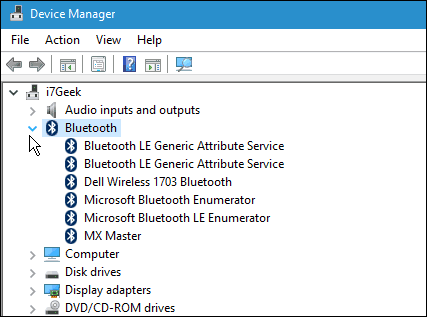
For det første eksemplet skal jeg dele filerfra smarttelefonen min. Å bruke Bluetooth er mye enklere enn å håndtere kabler for å koble telefonen til PCen. På noen telefoner kan Bluetooth være et skikkelig batterilader. Med mindre du trenger å bruke den hele tiden, anbefaler jeg at du lar den være slått av på mobilenheten din til du trenger den.
Når du vil kopiere bilder eller filer over til datamaskinen din, er det første du trenger å gjøre å koble telefonen din til datamaskinen.
For å gjøre det, aktiver Bluetooth på smarttelefonen. Å slå den på varierer mellom enhetene. Her bruker jeg en Nokia Lumia som kjører Windows Phone 8.1. Bluetooth er vanligvis i enhetens innstillinger.
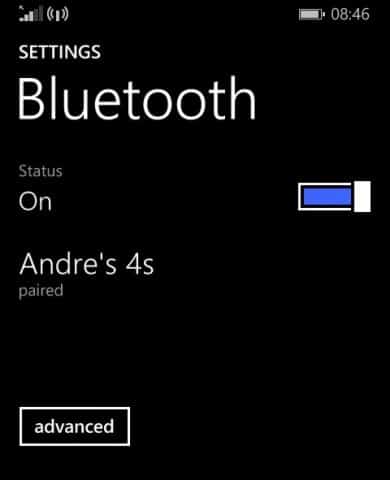
Gå til Innstillinger> Enheter> Bluetooth på Windows 10-enhetens PC. Når enheten vises Bluetooth-vinduet, klikker du på det og klikker deretter på Par.
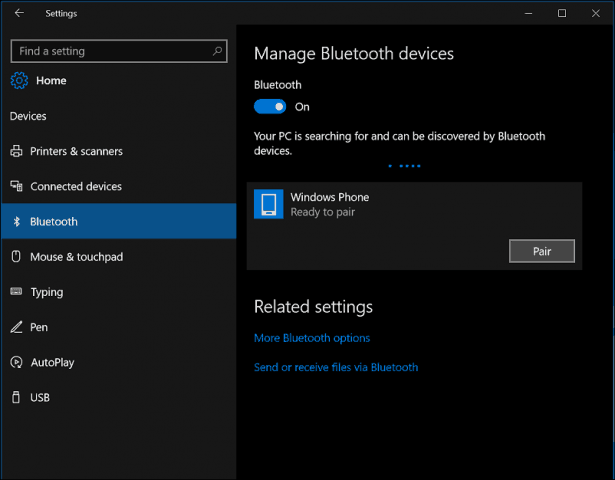
OPPDATER: Merk at hvis du bruker Windows 10 Creators Update eller nyere, kan trinnene være litt forskjellige. I stedet vil det være en "Legg til Bluetooth eller annen enhet ”-knapp som åpner en veiviser.
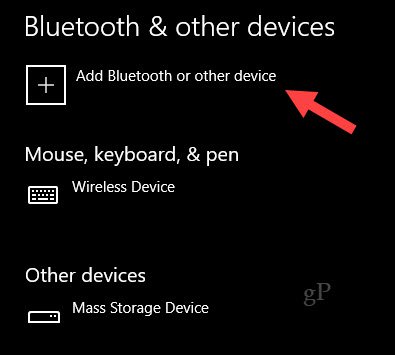
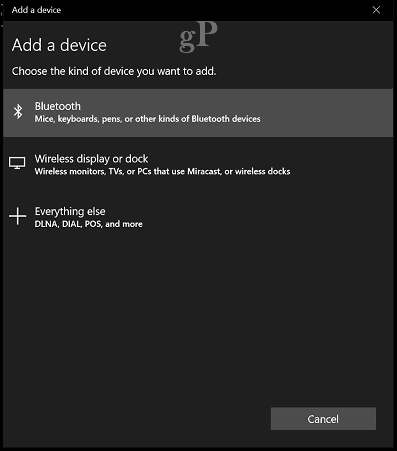
Når du velger enheten du vil koble sammen, får du en passordkode. Klikk ja for å bekrefte passordkodene på både telefonen og datamaskinen.
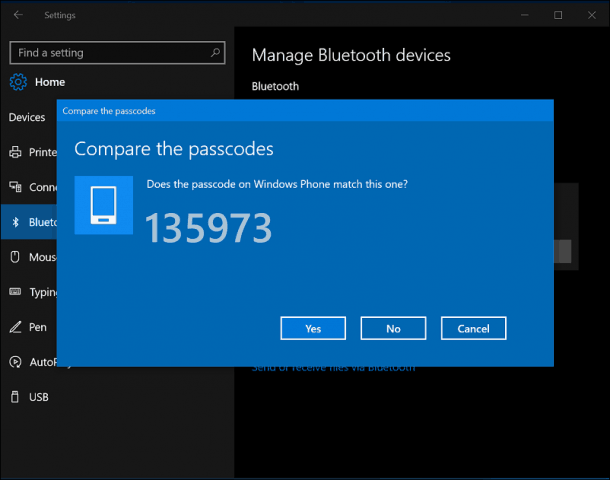
Vent noen sekunder mens begge enhetene er sammenkoblet.
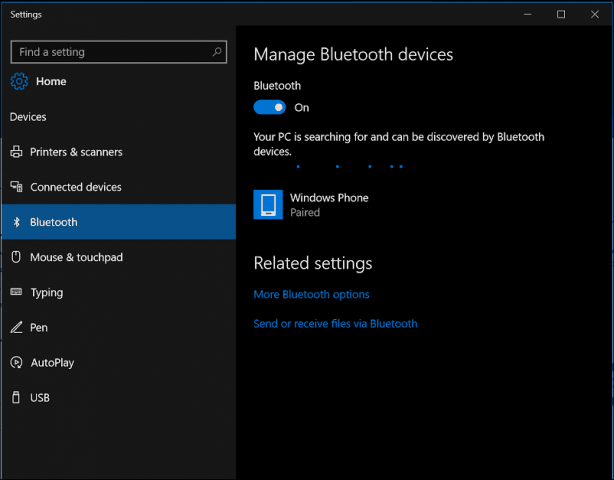
Deling av filer over Bluetooth
Nå som du har Bluetooth-oppsett, neste oppgaveer å dele filer. La oss prøve å dele filer fra telefonen vår. Vær oppmerksom på at prosedyrene varierer avhengig av operativsystem. Velg filene du vil dele, og klikk deretter på Del hub-ikonet, og klikk deretter på Bluetooth.
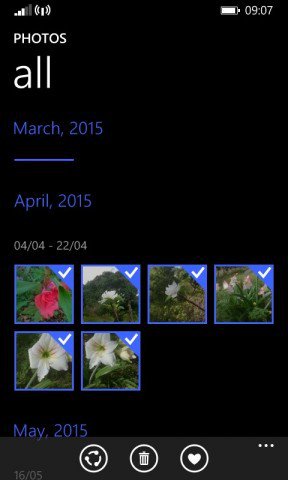
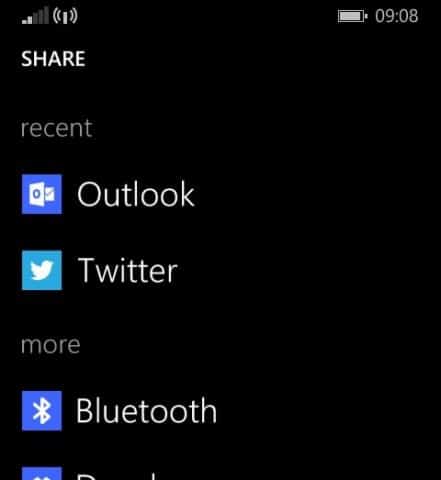
Velg den sammenkoblede enheten du vil dele filene dine med, og vent mens filene blir sendt.
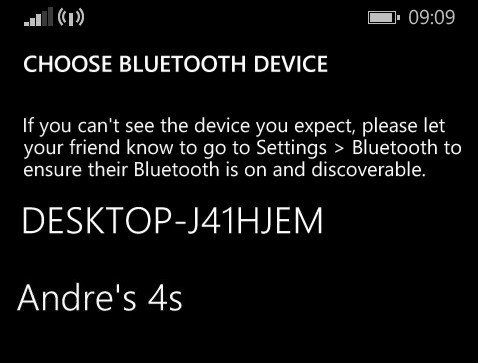
Hvis du vil sende filer fra Windows 10, klikker du i Bluetooth-vinduet Send eller motta filer via Bluetooth. Klikk Send filer, Velg din Bluetooth-aktiverte enhet og klikk deretter Neste.
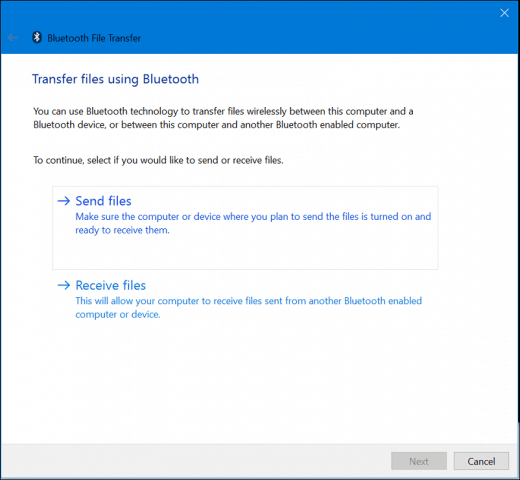
Bla gjennom filene du vil dele, og velg Godta på telefonen din.
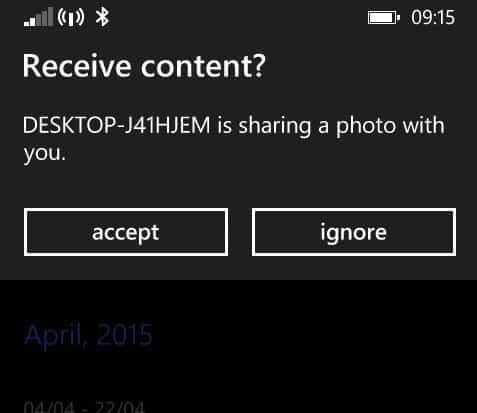
Feilsøking av Bluetooth
Hvis du opplever problemer med sammenkoblingsenheter, trykk Windows-tast + Q deretter type: enheter og skrivere trykk deretter Enter.
Klikk på Legg til enhet, velg den Bluetooth-aktiverte enheten, og klikk deretter Neste. Når enheten din er sammenkoblet, vises den i vinduet Enheter og skrivere.
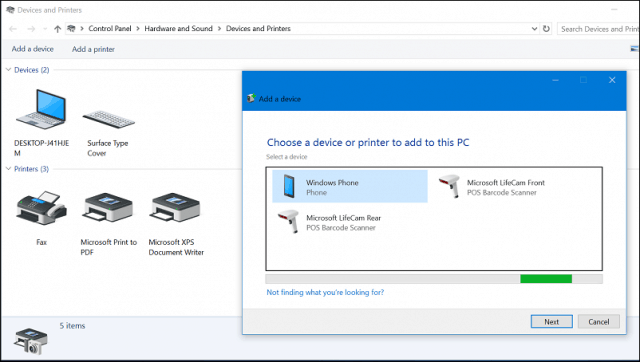
Oppdatering av telefonens firmware eller datamaskinens brikkesettdrivere kan løse problemer med Bluetooth som ikke fungerer eller sammenkobling med enheter.
Konklusjon
Og det er alt som er til det! Det er enklere å sende filer over Bluetooth enn å koble til en kabel og mer båndbreddevennlig enn å sende filer til deg selv. Det er også en fin måte å sende filer til noen i nærheten uten å bruke internett eller ditt lokale nettverk. Det beste av alt er at praktisk talt alle mobile enheter har Bluetooth, noe som gjør det å dele filer over plattformer til en lek.
Hvis du vil ha mer informasjon om bruk av Bluetooth, kan du sjekke ut noen av de andre artiklene våre som er lenket til nedenfor
- Passer en Bluetooth-enhet med Windows 7
- Koble din iPhone til Windows 7 via Bluetooth
- Den offisielle måten å pare et Bluetooth-tastatur med Apple TV










Legg igjen en kommentar